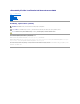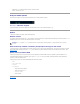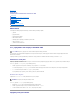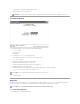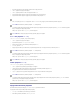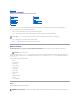Uživatelská příručka k zařízením Dell PowerConnect 3024 Pozor: Bezpečnostní pokyny Úvod Instalace Webové rozhraní Rozhraní konzoly Aktualizace softwaru Dodatek Poznámky, upozornění a výstrahy POZNÁMKA: POZNÁMKA označuje důležité informace usnadňující lepší využití počítače. UPOZORNĚNÍ: UPOZORNĚNÍ ukazuje na možnost poškození hardwaru nebo ztráty dat a sděluje vám, jak se problému vyhnout. POZOR: Odstavec uvozený slovem POZOR označuje možnost poškození majetku, zranění či smrtelného úrazu.
Zpět na obsah Úvod Uživatelská příručka k zařízením Dell™ PowerConnect™ 3024 Funkce Kontrolky na čelním panelu Prvky na zadním panelu Správa Funkce Řízený přepínač Fast Ethernet PowerConnect 3024 nabízí následující funkce: l l l l režim přidělování adres IP, tabulka ověřování hostitelů SNMP, režim ověřování uživatelů — IP adresa serveru RADIUS, sdílený tajný řetězec RADIUS, filtrování IP a povolené adresy IP, priorita vrstvy 3 — DiffServ, l správa konfiguračního souboru, l zdokonalená správa zabezpeč
Indikátory na čelním panelu Čelní panel zařízení obsahuje port pro konzolu, všechny ethernetové porty a kontrolky LED. Jak je patrné z následujícího obrázku, je na přepínači jedna systémová kontrolka, dvě kontrolky pro každý port Fast Ethernet a tři kontrolky pro každý port Gigabit Ethernet. Čelní panel je podrobněji popsán v následujícím oddílu. Kontrolka napájení Kontrolka napájení zobrazuje obecný provozní stav systému v následujících stavech: l Nesvítí — Zařízení je vypnuto.
l Blikající žlutá — Je navázáno poloduplexní spojení a dochází ke kolizím. l Nesvítí — Spojení je přerušeno. Prvky na zadním panelu Na zadním panelu přepínače jsou dva propojovací gigabitové porty a konektor střídavého napájení. Konektor střídavého napájení Přepínač automaticky upraví nastavení napájení pro jakoukoli hodnotu mezi 90 a 240 V střídavého napájení (V st). Správa V následujících oddílech jsou popsány způsoby ovládání přepínače.
Zpět na obsah Instalace Uživatelská příručka k zařízením Dell™ PowerConnect™ 3024 Obsah balení Před připojením k síti: Pokyny k montážní sadě Připojení portu pro konzolu Ochrana heslem Přidělování adres IP Spojování Připojování zařízení k přepínači Obsah balení Před zahájením instalace přepínače zkontrolujte, zda balení obsahuje následující položky: l přepínač, l propojovací kabel, l kabel napájecího adaptéru.
Na přepínači je sériový port RS-232 umožňující připojení počítače nebo terminálu pro sledování a konfigurace přepínače. Tento port je konektor DB-9 s kolíky ve funkci DTE (Data Terminal Equipment). K jeho využívání potřebujete následující vybavení: l Terminál, terminál TTY nebo počítač či přenosný počítač se sériovým portem a možností emulace terminálu. l Nulový modem nebo překřížený kabel RS-232 s konektorem DB-9 se zdířkami pro port konzoly přepínače.
4. Napište své heslo znovu pro potvrzení. Stiskněte klávesu . 5. Stisknutím kombinace nastavení uložte. POZNÁMKA: Pokud ochranu heslem zapnete bez nastavení vlastního hesla, je nastaveno výchozí heslo switch. Uživatelské jméno je vždy root. Přidělování adres IP Než přidělíte přepínači adresu IP, musíte od správce sítě získat následující informace: l adresu IP pro přepínač, l výchozí bránu sítě, l masku podsítě.
1. Na prvním přepínači sady (hlavní přepínač) nastavte heslo a údaje protokolu IP. 2. Všechny přepínače sady odpojte od napájení. 3. Všechny přepínače postavte na sebe, hlavní přepínač umístěte dole. 4. Spojovací kabel hlavního přepínače připojte do portu STACK OUT na jeho zadním panelu. 5. Spojovací kabel hlavního přepínače připojte do portu STACK IN druhého přepínače sady. UPOZORNĚNÍ: Port STACK IN hlavního přepínače zůstává prázdný. 6. Kroky 4 a 5 opakujte pro všechny další přepínače v sadě.
3. 4. Příslušnou kabeláží připojte zařízení do konektorů na modulu GBIC. Následujícím postupem zapněte port GBIC ve správním rozhraní konzoly nebo ve webovém rozhraní: Webové rozhraní: ¡ Vyberte možnost Port Manager a vyberte možnost GBIC. ¡ Chcete-li zapnout modul GBIC, vyberte pro požadovaný port hodnotu GBIC. Rozhraní konzoly ¡ Vyberte možnost Port Manager. ¡ Umístěte kurzor na požadované číslo portu a stisknutím mezerníku zapněte modul GBIC.
Zpět na obsah Webové rozhraní Uživatelská příručka k zařízením Dell™ PowerConnect™ 3024 Webové stránky Port Trunking Home Port Mirroring System Manager SNMP Port Manager Multimedia Support Address Manager Statistics Spanning Tree Save Configuration VLAN & CoS Při správě přes web můžete řízený přepínač Fast Ethernet Dell(tm) PowerConnect(tm) 3024 konfigurovat a celý systém řídit z webového prohlížeče.
System Manager Stránka System Manager obsahuje všechny systémové operace a obecné informace. Obsahuje odkazy na následující možnosti: l General Info — Zobrazení obecných informací o systému a obecné správní úkony. l IP Settings — Zobrazení a úpravy parametrů protokolu IP. l Security Administration — Volba ověřování uživatelů, zapnutí a vypnutí ochrany heslem nebo filtrování podle adresy IP. l Firmware Upgrade — Nahrání nejnovější aktualizace firmwaru protokolem TFTP.
Na stránce IP Settings můžete spravovat informace o systému týkající se protokolu IP. Stránka obsahuje tato upravitelná pole: l IP Address (Adresa IP) l Gateway Address (Adresa brány) l Network Mask (Maska podsítě) l IP Assignment Mode — Určuje, zda jsou funkce IP konfigurovány ručně (Static) nebo pomocí protokolu DHCP (Dynamic Host Configuration Protocol) nebo BootP (Boot Protocol). ¡ Manual — Nastavuje statické adresy IP. ¡ BootP — Získává adresy IP od serveru BootP.
Firmware Upgrade Na stránce Firmware Upgrade můžete systém konfigurovat pro nahrávání nových verzí softwaru pro správu. Novou verzi softwaru můžete v systému vyzkoušet bez přepisování verze starší. Další informace o příslušném postupu naleznete v části "Aktualizace softwaru".
l Chcete-li obnovit předinstalovanou konfiguraci, vyberte možnost Restore. l TFTP Server IP Address — Adresa IP serveru TFTP pro ukládání nebo načítání. l TFTP Path/Configuration Filename — Cesta a název konfiguračního souboru pro ukládání nebo načítání. l Transfer Configuration to Server— Uloží konfiguraci přepínače na server. l Transfer Configuration from Server — Načte konfigurační soubor ze serveru do přepínače. l Restore — Obnoví předinstalované výchozí nastavení.
l Link — Udává stav spojení: je nebo není navázáno. l Admin Enabled — Umožňuje správci sítě ručně vypnout port. l State — Zobrazuje stav portu podle protokolu STP (Spanning Tree Protocol). l Operating Parameters — Umožňuje automatickou nebo ruční volbu rychlosti portu a duplexního režimu. l Flow Control Enabled — Umožňuje automatickou nebo ruční volbu podpory řízení toku.
K dispozici jsou následující možnosti: l MAC Address — Umožňuje zadat adresu MAC zařízení, které chcete nastavit jako statické. l Port Selection — Umožňuje vybrat port takového zařízení. l List box — Zobrazuje seznam všech statických adres. l Add — Klepnutí na tlačítko Add přidá adresu vybranou v seznamu. l Remove — Klepnutí na tlačítko Remove odebere adresu vybranou v seznamu. Chcete-li změny aktuální relace provedené na této stránce uložit, klepněte na tlačítko Apply.
Address Aging Na stránce Address Aging můžete zadat dobu, po kterou je adresa přepínači dostupná, není-li definována jako statická. K dispozici je následující možnost: l Aging Time — Nastavuje čas do vymazání adresy ze systému. Můžete nastavit jakoukoli hodnotu mezi 10 a 1 000 000 sekund. Chcete-li změněné údaje této stránky uložit, klepněte na tlačítko Apply. Chcete-li vrátit aktuální hodnoty polí, klepněte na tlačítko Reload.
Port Settings Na stránce Port Settings můžete zadávat parametry protokolu Spanning Tree pro jednotlivé porty. Stránka má formát tabulky. Pro každé číslo portu uvedené ve sloupci Port jsou k dispozici následující pole: l Priority — Udává prioritu přiřazenou portu pro protokol Spanning Tree (0 až -255). Port s vyš ší prioritou bude při zjištění uzavřené smyčky protokolem STP blokován s menší pravděpodobností. Niž ší číslo znamená vyš ší prioritu.
l l l VLAN ID — Udává číselný identifikátor sítě VLAN (1 -4094). Zaškrtávací políčko Remove VLAN — Chcete-li existující síť VLAN odstranit, zaškrtněte toto políčko. Přepínače portů — Umožňuje do sítě VLAN zařazovat a vyřazovat porty. Přepínače mohou nabývat následujících hodnot: ¡ : Port je zařazen do sítě VLAN. Všechny pakety přenášené portem budou neoznačené, tj. nebudou obsahovat značku s informacemi o síti VLAN ani o třídě služby CoS. ¡ : Port je zařazen do sítě VLAN.
Stránka má formát tabulky. Pro každý port uvedený ve sloupci Port můžete do sloupce PVID napsat identifikátor PVID. Default Port CoS Priorita portu umožňuje uživateli určit, které porty mají mít přednost v případě, kdy je provoz při zahlcení přepínače nutné vyrovnávat ve vyrovnávací paměti. Porty s vysokou prioritou (hodnota "high") přenášejí pakety dříve než porty s bě žnou prioritou (hodnota "normal"). Nastavení na této stránce se týká pouze vstupních paketů, které zatím nemají prioritní značku.
Port Trunking Na stránce Port Trunking můžete mezi přepínači vytvářet vícenásobné spoje pracující jako virtuální agregovaný spoj. V jednom okamžiku můžete vytvořit až čtyři kanály, každý kanál může obsahovat až osm portů. Do jednoho kanálu lze sdružit pouze porty se stejnou rychlostí: Porty Fast Ethernet 10/100 a porty Gigabit Ethernet nemohou být součástí jednoho kanálu. UPOZORNĚNÍ: Kanály Fast Ethernet mohou obsahovat pouze porty z téže skupiny osmi portů: Porty 1 až 8, porty 9 až 16 nebo porty 17 až 24.
l Port Mirroring — Zapíná či vypíná zrcadlení portů. l Source Port — Udává port, jehož veškerý provoz bude zrcadlen na sledující port. l Monitor Port — Udává port, na který bude kopírován veškerý provoz přijímaný zdrojovým portem. Chcete-li změny aktuální relace provedené na této stránce uložit, klepněte na tlačítko Apply. Chcete-li vrátit aktuální hodnoty polí, klepněte na tlačítko Reload.
Host Table Na stránce SNMP Host Table můžete pro komunity s udělenými přístupovými právy přidávat nebo odebírat hostitele. Oprávnění GET, SET a TRAP jsou uděleny názvu komunity. Jednotlivým počítačům je udělíte zařazením počítačů a jejich adres IP do příslušných komunit. Systém může podle nastavení hostitele ověřovat nebo nikoli. Je-li ověřování hostitelů vypnuto (výchozí nastavení), může k přepínači přistupovat každý správce SNMP.
Multimedia Support Na této stránce jsou k dispozici dvě nastavení: IGMP a High Priority Optimization. IGMP Vyhledávání IGMP (Internet Group Management Protocol Snooping) umožňuje konfigurovat přepínač pro inteligentní předávání vícesměrového provozu. Podle dotazů a hlášení IGMP přepínač předává přenosy pouze na porty, které ho vyžadují. Tyto dotazy zabraňují tomu, aby přepínač vysílal všesměrově na všechny porty a omezoval tak výkon sítě.
Statistics Na stránce Statistics můžete zobrazovat grafy mnoha typů systémových dat. Klepnutím na sloupec můžete zobrazit jeho číselnou hodnotu. Po nastavení proměnných grafu klepněte na tlačítko Draw. POZNÁMKA: Frekvence jsou zobrazovány v jednotkách za sekundu. Čítače jsou kumulativní a načítají hodnoty od posledního spuštění systému. V následujících oddílech jsou popsány oba typy grafů. Comparison Chart Stránka Comparison Chart porovnává jeden statistický údaj pro všechny porty.
Stránka History Chart zobrazuje jeden typ statistiky pro jakoukoli kombinaci portů. Graf zobrazuje data za nastavený časový interval (umožňuje sledování odchylek v čase). l Statistics — Udává typ sledovaných systémových dat. l Refresh Rate — Udává dobu do automatického obnovení zobrazení. l Port Selection — Udává port, jehož data budou sledována. Counter Reset Stránka Counter Reset umožňuje vynulovat všechny statistické čítače.
Counter Summary Stránka Counter Summary zobrazuje souhrnné počty přijatých i odeslaných jednoadresových (unicast), víceadresových (non-unicast) a chybových paketů pro všechny porty. Klepnutím na tlačítko Refresh můžete obnovit zobrazení na stránce Counter Summary. Save Configuration Pokud ve webovém rozhraní změníte konfiguraci systému, musíte změny uložit na stránce Save Configuration. K dispozici jsou následující možnosti: l Save Configuration to NVRAM — Uloží změny konfigurace systému.
Zpět na obsah
Zpět na obsah Rozhraní konzoly Uživatelská příručka k zařízením Dell™ PowerConnect™ 3024 Uživatelské rozhraní Spanning Tree Pohyb po rozhraní konzoly VLAN and CoS Setup Ochrana heslem Port Trunking Hlavní nabídka Port Mirroring System Manager SNMP Management Port Manager Multimedia Support Address Manager Statistics Rozhraní konzoly je přístupné pomocí emulace terminálu VT100 přes sériový port RS232 nebo přes spojení Telnet. Toto rozhraní může být chráněno heslem.
Hlavní nabídka Hlavní nabídka obsahuje všechny dostupné nabídky a obrazovky. K dispozici jsou následující položky nabídky: l System Manager l Port Manager l Address Manager l Spanning Tree l VLAN and CoS Setup l Port Trunking l Port Mirroring l SNMP Management l Multimedia Support l Statistics l Save Configuration Chcete-li se z uživatelského rozhraní odhlásit, stiskněte v kterémkoli okamžiku relace Telnet klávesy . Vrátíte se na přihlašovací obrazovku.
l System Name (Název systému) l System Contact (Kontaktní osoba pro systém) l System Location (Umístění systému) IP Settings Tato nabídka spravuje pro zařízení údaje protokolu IP. Stránka IP Settings obsahuje tato upravitelná pole: l IP Address (Adresa IP) l Network Mask (Maska podsítě) l Gateway Address (Adresa brány) l IP Assignment Mode — Určuje, zda jsou funkce IP konfigurovány ručně (Static) nebo pomocí protokolu DHCP (Dynamic Host Configuration Protocol) či BootP (Boot Protocol).
Security Admin l l User Authentication Mode — Vyberte požadovaný způsob nebo pořadí ověřování: ¡ Local Only — Uživatele ověřuje přepínač. ¡ Local then Remote — Nejprve se uživatele pokusí ověřit přepínač a poté server RADIUS. ¡ Remote then Local — Nejprve se uživatele pokusí ověřit server RADIUS a poté přepínač. ¡ Remote Only — Uživatele ověřuje server RADIUS. RADIUS Server IP Address — Udává adresu IP serveru RADIUS.
Save Configuration Pokud v rozhraní konzoly změníte konfiguraci systému, musíte změny uložit na stránce Save Configuration. l Save Configuration to NVRAM — Uloží všechny změny provedené během relace do paměti NVRAM. l Restore Defaults — Vrátí původní nastavení.
Firmware Upgrade Na stránce Firmware Upgrade můžete systém konfigurovat pro nahrávání nových verzí softwaru pro správu.
vyzkoušet bez přepisování verze starší. Další informace o příslušném postupu naleznete v části "Aktualizace softwaru". Stránka Firmware Upgrade obsahuje následující údaje: l Current Hardware Version (Aktuální verze hardwaru) l Current Boot-ROM Version (Aktuální verze zaváděcí paměti) l Current Software Version (Aktuální verze softwaru) Obsahuje i tato upravitelná pole: l Next Boot from — Udává umístění verze softwaru, kterou chcete spustit.
Port Manager Na této stránce můžete nastavit charakteristiky portů pro spojování. Chcete-li změnit některý parametr, vyberte aktuální hodnotu a stiskněte mezerník. Program zobrazuje povolené hodnoty tohoto parametru. Pro každé číslo portu uvedené ve sloupci Port můžete v odpovídajících sloupcích měnit následující parametry: l Admin — Zapíná nebo vypíná port. l Data Rate — Nastaví rychlost provozu portu. Můžete si vybrat z hodnot 10 Mb/s, 100 Mb/s, 1 000 Mb/s a Auto.
Stránka Address Manager obsahuje následující možnosti: l Static Addresses l Dynamic Addresses l Address Aging Static Addresses Na stránce Static Addresses můžete zadat adresy MAC a čísla portů z ařízení, která mají být přepínači k dispozici na neurčito. Pro přidávání statických adres MAC potřebujete následující údaje: l Address — Umožňuje zadat adresu MAC zařízení, které chcete nastavit jako statické. l Port — Umožňuje vybrat port takového zařízení.
Dynamické zjišťování adres MAC je při výchozím nastavení zapnuto. Jde o standardní režim síťového přepínače. V některých sítích můžete chtít vytvořit zabezpečenou síť tak, že funkci dynamického zjišťování adres vypnete. V takovém případě budou všechny aktuální dynamické adresy zamknuty. Tyto adresy nebudou po určité době odstraňovány (stárnutí adres) a nové nebudou zjišťovány.
Bridge Settings Na stránce Bridge Settings můžete zapnout a konfigurovat protokol Spanning Tree. K dispozici jsou následující možnosti: l l Enable — Zapne protokol Spanning Tree. Pokud protokol Spanning Tree zapnete, musíte vyplnit následující pole: ¡ Hello Time — Nastavuje interval mezi konfiguračními zprávami odesílanými protokolem Spanning Tree. ¡ Max Age — Nastavuje dobu do zlikvidování konfigurační zprávy systémem.
POZNÁMKA: Tuto možnost použijte, pokud některý port vyžaduje přístup k síti bezprostředně po ustavení spojení a nemůže čekat na výsledky protokolu Spanning Tree. VLAN and CoS Setup V nabídce VLAN Management můžete nakonfigurovat až 64 virtuálních sítí 802.1Q. Princip virtuálních sítí VLAN umožňuje organizovat počítače, pracovní stanice a další prostředky, například tiskárny a souborové servery, do logických domén s všesměrovým vysíláním. Pak spolu mohou komunikovat pouze zařízení zařazená do téže domény.
VLAN Administration Můžete přidat až 64 virtuálních sítí s jedinečnými identifikátory a názvy. Identifikátory sítí VLAN musí být v rozsahu od 1 do 4094. Přidání sítě VLAN l Napište jedinečný identifikátor sítě VLAN a stiskněte klávesu . l Napište jedinečný název sítě VLAN a stiskněte klávesu . Odstranění portu nebo celé sítě VLAN Chcete-li odstranit celou síť VLAN, stiskněte kdekoli na řádku klávesy .
PVID Settings Na stránce Port VLAN ID Setup můžete určit identifikátor PVID pro každý port přepínače. Pokud do přepínače přijde neoznačený paket, je při výchozím nastavení označen identifikátorem PVID daného portu. CoS Settings Priorita portu umožňuje uživateli určit, které porty mají mít přednost v případě, kdy je provoz při zahlcení přepínače nutné vyrovnávat ve vyrovnávací paměti. Porty s vysokou prioritou (hodnota "high") přenášejí pakety dříve než porty s bě žnou prioritou (hodnota "normal").
Layer 3 Priority — DiffServ l l DiffServ — Zde můžete zvolit výchozí prioritu typu služby (ToS). Vyberte hodnotu Normal Priority nebo High Priority. Toto nastavení přebírá definici IETF oktetu typu služby IPv4 v záhlaví paketu IP pomocí kódu DSC. Pole bodu DSCP (6bitové) třídí pakety do 64 možných tříd.
Port Trunking Na stránce Port Trunking můžete mezi přepínači vytvářet vícenásobné spoje pracující jako virtuální agregovaný spoj. V jednom okamžiku můžete vytvořit až čtyři kanály, každý kanál může obsahovat až osm portů. Do jednoho kanálu lze sdružit pouze porty se stejnou rychlostí: Porty Fast Ethernet 10/100 a porty Gigabit Ethernet nemohou být součástí jednoho kanálu. UPOZORNĚNÍ: Kanály Fast Ethernet mohou obsahovat pouze porty z téže skupiny osmi portů: Porty 1 až 8, porty 9 až 16 nebo porty 17 až 24.
V nabídce Port Mirroring můžete sledovat provoz na určitém portu. Přepínač umí sledovat provoz pouze v jednom směru, tj. pouze vysílání nebo příjem. Při zapnutím zrcadlení portů je veškeré vysílání nebo příjem zrcadleného portu předáváno na sledující port. K dispozici jsou následující možnosti: l Port Mirroring — Zapíná či vypíná zrcadlení portů. l Source Port — Udává port, jehož veškerý provoz bude zrcadlen na sledující port.
K dispozici jsou následující možnosti: l Community Name — Zadejte název komunity, kterou chcete vytvořit. l Get — Členové komunity SNMP mají k údajům SNMP přepínače přístup pouze pro čtení. l Set — Členové komunity SNMP mají k údajům SNMP přepínače přístup pro zápis. l Trap — Členové komunity SNMP mohou přijímat zprávy SNMP. Host Table Na stránce SNMP Host Table můžete pro komunity s udělenými přístupovými právy přidávat nebo odebírat hostitele. Oprávnění GET, SET a TRAP jsou uděleny názvu komunity.
Trap Settings Stránka SNMP Trap Setting slouží k nastavení zpráv o ověření. K dispozici jsou následující možnosti: l Authentication Trap (Zprávy o ověření) ¡ Enabled — Systém vytvoří při negativním ověření hostitele zprávu SNMP. ¡ Disabled — Systém nevytváří zprávy o negativním ověření. Zprávy SNMP obdrží všichni hostitelé v komunitách s oprávněním k přijímání zpráv. Multimedia Support Na této stránce jsou k dispozici dvě nastavení: IGMP a High Priority Optimization.
IGMP Vyhledávání IGMP (Internet Group Management Protocol Snooping) umožňuje konfigurovat přepínač pro inteligentní předávání vícesměrového provozu. Podle dotazů a hlášení IGMP přepínač předává přenosy pouze na porty, které ho vyžadují. Tyto dotazy zabraňují tomu, aby přepínač vysílal všesměrově na všechny porty a omezoval tak výkon sítě. POZNÁMKA: Protokol IGMP vyžaduje směrovač, který je ve svých podsítích schopen zjistit přítomnost vícesměrových skupin a sleduje, kdo je jejich členem.
Statistics Chcete-li zobrazit statistiku, vyberte možnost Statistics a stiskněte klávesu Enter. Možností Reset můžete sběr statistických údajů restartovat. POZNÁMKA: Čítače jsou kumulativní a načítají hodnoty od posledního spuštění systému.
Zpět na obsah Aktualizace softwaru Uživatelská příručka k zařízením Dell™ PowerConnect™ 3024 Postup při aktualizaci Aplikační software lze aktualizovat na místě instalace. Nový software musí být uložen na serveru TFTP, ke kterému má přepínač přístup. Před aktualizací firmwaru musíte vypnout sdružování portů do kanálů. 1. Zapište si aktuální konfiguraci ze stránky Port Trunking. 2. Z každého kanálu odpojte všechny porty kromě jednoho. 3. V rozhraní pro správu odstraňte všechny kanály. 4.
Zpět na obsah Dodatek Uživatelská příručka k zařízením Dell™ PowerConnect™ 3024 Popis sítí VLAN Informace o výrobcích Příklady sítí VLAN Vracení zařízení na záruční opravu nebo oproti vrácení kupní ceny Řešení problémů Než zavoláte oddělení podpory Technické údaje Spojení se společností Dell Technická pomoc Právní předpisy Potíže s objednávkami Popis sítí VLAN S přijatými pakety pracuje přepínač následujícím způsobem: l l Pokud na port přijde neoznačený paket, systém ho automaticky označí čísl
3. Chcete-li v nové síti používat i neoznačené pakety, změ ňte identifikátory VLAN pro příslušné porty.
Příklad 2 Příklad 2 popisuje složitější případ, znázorňuje všechny možné scénáře pro úplné pochopení označovaných virtuálních sítí. 1. Virtuální sítě nastavte podle následujícího obrázku: 2. Nakonfigurujte členy sítě VLAN: Tento příklad obsahuje dvě virtuální sítě a používá pouze sadu 1.
3. Podle následujícího obrázku nastavte identifikátory VLAN pro porty (PVID): Porty z předchozího obrázku mají následující nastavení PVID.
Řešení problémů Tento oddíl vysvětluje, jak izolovat a diagnostikovat potíže s přepínačem. Máte-li problém, který zde není uveden, a nedokážete ho vyřešit, obraťte se na svého dodavatele. Kontrolky Následující oddíl se zabývá řešením problémů hlášených kontrolkami: l Žádná kontrolka (LED) nesvítí. Zkontrolujte, zda jsou splněny následující podmínky: Kabel pro připojení přepínače. Zkontrolujte, zda používáte kabel RJ-45 (síťový) a nikoli RJ-11 (telefonní).
Systémové kontrolky 1 Kontrolky portů: Porty 10/100BASE-T 2 na port Porty Gigabit Ethernet 3 na port Napájení Vstupní 100-240 V st, 50-60 Hz Fyzikální Rozměry 440 mm x 260 mm x 45 mm Prostředí Teplota: Provozní 0 až 40°C Skladovací -20 až 70°C Relativní vlhkost: Provozní 10 až 90 % Skladovací 5 až 90 % Technická pomoc Potřebujete-li poradit s nějakým technickým problémem, společnost Dell vám pomůže. 1. 2. 3. Zkopírujte si seznam diagnostických úkonů a vyplňte ho.
l Elektronická nabídková služb a sales@dell.com apmarketing@dell.com (pouze pro Asii a Tichomoří) l Elektronická informační služb a info@dell.com Služba AutoTech Služba automatické technické podpory Dell (AutoTech) nabízí nahrané odpovědi na nejčastější dotazy zákazníků o přenosných a stolních počítačích. Po zavolání systému AutoTech vyberte tlačítkovým telefonem oblast, která odpovídá vašim otázkám. Služba AutoTech je k dispozici 24 hodin denně, 7 dní v týdnu.
Seznam diagnostických úkonů Jméno: Datum: Adresa: Telefonní číslo: Servisní kód (čárový kód na zadní straně p očítače): Kód pro expresní servis: Číslo RMAN (Return Material Authorization Number, pokud ho technik podpory společnosti Dell poskytl): Název přepínače a verze firmwaru: Chybová zpráva, zvukový signál nebo diagnostický kód: Popis problému a postupy provedené při pokusu o řešení: Spojení se společností Dell Chcete-li se se společností Dell spojit elektronicky, použijte následující webové servery: l
Prodej podnikům 02 481 91 00 Fax 02 481 92 99 Ústředna 02 481 91 00 Bermudské ostrovy Obecná podpora 1-800-342-0671 Bolívie Obecná podpora bezplatná linka: 800-10-0238 Brazílie Webový server: www.dell.
Národní předvolba: 9 P éče o stálé zákazníky 09 253 313 38 Domácnosti a malé podniky (péče o zákazníky) 09 693 791 94 Fax 09 253 313 99 Ústředna 09 253 313 00 Francie (Paříž) (Montpellier) Webový server: support.euro.dell.com Mezinárodní rozlišovací znak: 00 Domácnosti a malé podniky Technická podpora 0825 387 270 Mezinárodní předvolba: 33 P éče o zákazníky 0825 823 833 Národní předvolby: (1) (4) El. pošta: support.euro.dell.
Fax Ústředna Jamajka Obecná podpora (toto číslo volejte pouze z Jamajky) Japonsko (Kawasaki) Webový server: support.jp.dell.
Fax (Brusel, Belgie) Ústředna (Brusel, Belgie) Macao Mezinárodní předvolba: 853 Technická podpora P éče o zákazníky (Penang, Malajsie) Transakční prodej 02 481 92 99 02 481 91 00 bezplatná linka: 0800 582 604 633 4949 bezplatná linka: 0800 581 Malajsie (Penang) Technická podpora bezplatná linka: 1 800 888 298 Mezinárodní rozlišovací znak: 00 Služby zákazníkům 04 633 4949 Transakční prodej bezplatná linka: 1 800 888 202 Prodej podnikům bezplatná linka: 1 800 888 213 Mezinárodní předvolba: 60 Nár
Podpora el. poštou (servery): Nordic_server_support@dell.com Technická podpora 671 16882 P éče o stálé zákazníky 671 17514 Domácnosti a malé podniky (péče o zákazníky) Nový Zéland Mezinárodní rozlišovací znak: 00 Mezinárodní předvolba: 64 23162298 Ústředna 671 16800 Faxová ústředna 671 16865 El. pošta (Nový Zéland): nz_tech_support@dell.com El. pošta (Austrálie): au_tech_support@dell.
Podniky Technická podpora P éče o zákazníky Švédsko (Upplands Vasby) Mezinárodní rozlišovací znak: 00 91 722 92 00 Fax 91 722 95 83 Webový server: support.euro.dell.com El. pošta: swe_support@dell.com Podpora el. poštou (Latitude a Inspiron): Swe-nbk_kats@dell.com Podpora el. poštou (OptiPlex): Swe_kats@dell.com Národní předvolba: 8 Podpora el. poštou (servery): Nordic_server_support@dell.
nebo bezplatná linka: 1-800-879-3355 Podniková prodejna Dell (renovované počítače Dell) bezplatná linka: 1-888-798-7561 Prodej softwaru a periferií bezplatná linka: 1-800-671-3355 Prodej náhradních dílů bezplatná linka: 1-800-357-3355 Prodej rozšířeného servisu a záruk bezplatná linka: 1-800-247-4618 Fax bezplatná linka: 1-800-727-8320 Služby společnosti Dell pro osoby s postižením sluchu nebo řeči bezplatná linka: 1–877-DELLTTY (1-877-335-5889) Velká Británie (Bracknell) Mezinárodní rozlišovací
Většina počítačových systémů Dell (a ostatních digitálních zařízení Dell) je podle normy Industry Canada (IC) Interference-Causing Equipment Standard #3 (ICES-003) klasifikována jako zařízení třídy B. Chcete-li zjistit, do které třídy (A nebo B) váš p očítačový systém (nebo jiné digitální zařízení Dell) spadá, prozkoumejte všechny registrační štítky umístěné na spodní nebo zadní straně p očítače (nebo jiného digitálního zařízení).
Napájecí napětí: 100–240 V st Frekvence: 50-60 Hz Jmenovitý proud napájení: 1,5 A Upozornění VCCI (pouze pro Japonsko) Zařízení (ITE) třídy A Tento výrobek je podle normy VCCI (Voluntary Control Council for Interference) zařazen jako zařízení informačních technologií třídy A. Při použití v obytném prostředí může docházet k rušení radiových vln. V takovém případě může být nutné, aby uživatel provedl odpovídající opatření.
Zpět na obsah Pozor: Bezpečnostní pokyny Uživatelská příručka k zařízením Dell™ PowerConnect™ 3024 Následující bezpečnostní pokyny slouží k zajištění bezpečnosti osob a k ochraně z ařízení před možným p oškozením. Obecné l Dodržujte servisní značky. Neprovádějte žádné servisní zásahy, které nejsou popsány v dokumentaci. Otevření nebo odstranění krytů označených bleskem v trojúhelníku může vést k úrazu elektrickým proudem. Součásti pod těmito kryty může opravovat pouze školený servisní technik.
¡ Napájecí zdroj instalujte před připojením napájecího kabelu. ¡ Před odstraněním zdroje odpojte napájecí kabel. ¡ l Pokud má systém více napájecích zdrojů, odpojte napájení odpojením všech napájecích kabelů od zdrojů. Výrobky přemisťujte opatrně. Zkontrolujte, zda jsou všechna kolečka a stabilizátory pevně připojeny k systému. Nezastavujte prudce a vyhněte se nerovným podkladům. Montáž zařízení do stojanů Dodržujte následující pokyny pro zajištění stability a bezpečnosti stojanů.
z působenému bleskem. l Modem nepřipojujte ani nepoužívejte ve vlhkém prostředí. l Do konektoru síťového adaptéru nepřipojujte telefonní kabel ani kabel modemu. l Před otevřením krytu výrobku, instalací nebo manipulací s vnitřními součástmi nebo dotykem neizolovaného kabelu nebo zástrčky modemu odpojte kabel modemu. Práce uvnitř systému Ochrana před elektrostatickými výboji Statická elektřina může ohrozit citlivé součástky uvnitř z ařízení.